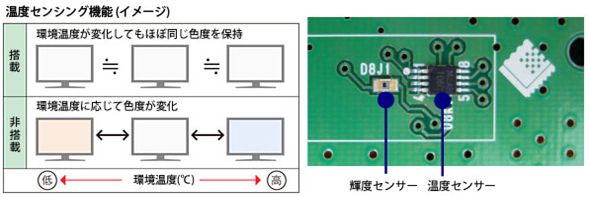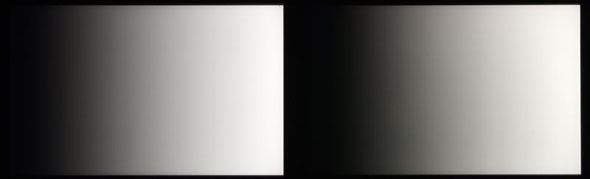究極の色再現を目指した24.1型ワイド液晶ディスプレイ――「ColorEdge CG243W」に迫る:カラマネ対応モデルは新世代へ(3/4 ページ)
温度センシング機能で、表示の均一性をさらに向上
ナナオの液晶ディスプレイといえば、画質の補正回路こそが売り物だ。液晶パネルの限界を各種の回路で支援することで、さらに性能を向上させるわけだが、これもCG242Wからパワーアップしている。CG243Wに搭載する映像プロセッサはグラフィックス用途のものとしては第5世代にあたり、新たに「温度センシング機能」を追加している。これは文字通り、環境温度や本体温度を検知して、温度変化に伴う色度変化を抑える機能だ。輝度の変化に伴う色度変化を抑える色度補正機能も備えている。
表示ムラの評価指標としては、△E(デルタイー:2点間の色の違いを色度と輝度の関係式で表して数値化したもの)という値が一般的で、△Eの値は大きいほどズレが大きく、目安としては値が1程度であればほとんどの色の違いを目視で認識できない。CG243Wは温度センシング機能のおかげで、このΔEのズレをユーザーが気にならないレベルまで押さえ込んでいる。
ちなみに、表示品質に大きな影響を与えるほどのΔEのズレは、急激に温度が変化する環境で生じやすい。通常、空調の効いた室内では温度の変動幅は大きくないだろうが、オフィスはOA機器の稼働状態や人の密度次第で、目まぐるしく局地的な温度が変化する場合がある。温度の変化にユーザーが気付いたところで、色度変化の発生には手の打ちようがないので、ハードウェアが自動で補正してくれるのは非常にありがたい。温度センシング機能はキャリブレーションモードでも動作する。
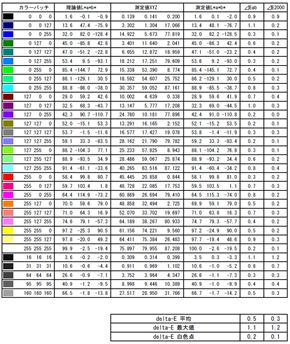
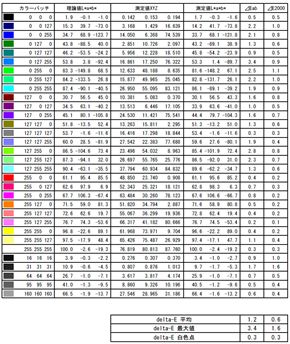 ColorNavigatorのディスプレイ検証機能を利用し、画面中央部における各色の表示とプ ロファイルの差を確認した結果。プロファイルは「写真/デザイン用一般設定」でキャリブレーションした値だ。左がCG243W、右がCG242Wの結果だが、CG243Wではどの色でも輝度や色度のムラが少なく、△Eの値が平均で0.5、最大でも1.1と非常に正確だった
ColorNavigatorのディスプレイ検証機能を利用し、画面中央部における各色の表示とプ ロファイルの差を確認した結果。プロファイルは「写真/デザイン用一般設定」でキャリブレーションした値だ。左がCG243W、右がCG242Wの結果だが、CG243Wではどの色でも輝度や色度のムラが少なく、△Eの値が平均で0.5、最大でも1.1と非常に正確だった当然ながら、従来からColorEdgeのアドバンテージだった機能も健在である。画面表示後に短時間で輝度を安定させる「輝度ドリフト補正」や、バックライト輝度を内蔵センサーで検出して、経時変化によるブライトネスの変動を補正する「ブライトネス自動制御」、画面全域の輝度と色度の均一性を向上する「デジタルユニフォミティ補正回路」、滑らかな階調性と画面表示の均一化に貢献する16ビット演算/12ビットLUT、さらにグレースケールや色の正確性を高める「3D-LUT」といった機能も搭載している。こうした機能が組み合わさることで、どのような環境下でも正確な色が再現できるというわけだ。
ボタンガイドで操作性をフォロー
チルト、スイベル、高さ調節に対応した頑丈なスタンドと直線的なボディデザインはCG242W譲りだが、前面にある操作ボタンの使い勝手は大幅に向上した。OSDメニューがカラーで見やすい表示になり、操作ボタンの真上にボタンガイドが表示されるようになったのだ。これにより、操作に不慣れなユーザーや暗所で使う場合でも、操作ミスが少なくなった。
調整機能は従来通り、実に豊富だ。CG243WはWindowsもしくはMac OSで動作するColorNavigatorでハードウェアキャリブレーションを行って使うディスプレイなので、本体のOSDメニュー内を細かくカスタマイズする必要はないのだが、拡大モード(スケーリング機能)やパワーセーブなどの設定をする機会はあると思われる。
前述したカラーモードの切り替えには、専用のボタンを用意している。「M」ボタンを押すと、画面の左下にモードのリストが表示され、押下するごとにモードが切り替わる仕組みだ。モードの選択は上下ボタンでも行える。CG243Wは合計9種類ものモードを用意しているので、切り替えに手間がかかると思うかもしれないが、使用しないモードをリストから削除することもでき、複数のカラーモードを切り替えながらの作業も苦にならないだろう。

 カラー表示への対応とフォントの変更、根本的なメニュー構造の見直しで、OSDは視認性が向上し、各ボタンの真上に表示されるボタンガイドにより、調整操作がしやすくなった。6色独立調整のような高度な調整メニューも備えている(写真=左)。画面解像度と異なる解像度を入力した場合の表示方法は、「画面サイズ」のメニューで設定でき、フルスクリーン/拡大/ノーマルの3種類から選べる(写真=右)
カラー表示への対応とフォントの変更、根本的なメニュー構造の見直しで、OSDは視認性が向上し、各ボタンの真上に表示されるボタンガイドにより、調整操作がしやすくなった。6色独立調整のような高度な調整メニューも備えている(写真=左)。画面解像度と異なる解像度を入力した場合の表示方法は、「画面サイズ」のメニューで設定でき、フルスクリーン/拡大/ノーマルの3種類から選べる(写真=右)CG243WとCG242Wには、ざっと比べただけでこれだけの違いがある。CG242WはCG241Wのマイナーアップといった感があったが、CG243Wは確実に次のステージに突入しており、世代間の着実な進化が体感できるはずだ。
気になる「FlexScan SX2462W」との違いに迫る
ここで1つ気になるのが、CG243Wと同時発表された一般向けモデルの「FlexScan SX2462W」だ。SX2462WはEIZOダイレクトの直販価格で10万4800円と、CG243Wより8万円以上も安い価格設定ながら、CG243Wと同様にIPS方式の24.1型ワイド液晶パネルを採用し、デジタルユニフォミティ補正回路や温度センシング機能、DisplayPort入力による10ビット表示にも対応する。
ColorNavigatorによる高度なハードウェアキャリブレーションこそできないものの、オプションとして測色器を用いた簡易カラーマッチングツールの「EIZO EasyPIX」も用意されており、いわばCG243Wの弟分ともいうべき存在だ。冒頭の仕様表で示した通り、最新モデルだけあって、一部の機能は前世代のCG242Wより上を行く。
それでは、安価に入手できるSX2462Wで十分なのではないかと思うかもしれないが、やはりCG243Wとの差は小さくない。実際にCG243WとSX2462Wでさまざまなテストパターンを表示して見比べたところ、SX2462Wはグラデーションパターンで部分的にバンディングの発生が見られることがあった(それでもPC用の液晶ディスプレイとしては優秀なので、誤解のないように)。CG243Wはガンマカーブを全階調で測定して調整しており、精度が格段に異なるのだから無理もない(SX2462Wは一定値で調整)。ColorEdgeはダテに高価ではないのだ。
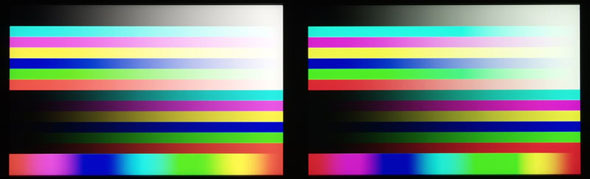 左がCG243W、右がSX2462Wの表示例。どちらも初期設定の状態でカラーグラデーションを表示しているが、SX2462Wのほうが高彩度域で発色が鮮やかな傾向にあった。これはCG243Wが、出荷前にガンマカーブを全階調で測定して調整し、Adobe RGBに近い色域で全体的な表示が均一になるようにチューニングされているからだろう。SX2462Wのほうがパッと見た印象は派手だが、細部の階調表現はCG243Wのほうが整っている
左がCG243W、右がSX2462Wの表示例。どちらも初期設定の状態でカラーグラデーションを表示しているが、SX2462Wのほうが高彩度域で発色が鮮やかな傾向にあった。これはCG243Wが、出荷前にガンマカーブを全階調で測定して調整し、Adobe RGBに近い色域で全体的な表示が均一になるようにチューニングされているからだろう。SX2462Wのほうがパッと見た印象は派手だが、細部の階調表現はCG243Wのほうが整っている色再現性が求められる用途にはさまざまなものがあり、必要とされる表示性能のレベルも一様ではない。DTP、写真編集、CADなどのクリエイティブワークでも、全階調での正確な色再現性や表示の均一性まで求めないのであれば、SX2462Wで十分事足りるだろう。しかし、プロフォト、出版、デザイン業界、動画制作など、常に安定した色の再現力が必須な環境では、高度なハードウェアキャリブレーションに対応したCG243Wを強くおすすめしたい。
かつてのようにハードウェアキャリブレーション対応のディスプレイが高価で、デジタルワークフローが浸透していなかった時代ならばともかく、ここまで価格が下がり、普及が進んだからには、プロの現場にきちんとしたカラーマネジメント環境がないという、いい訳は効かないのではないだろうか。
そもそも液晶ディスプレイをキャリブレーションする理由は、信頼に足る表示環境を構築するためである。例えば、撮影したデータを液晶ディスプレイに表示したら、色ズレやバンディングが見えたとする。これが入力機器側で生じたのか(つまりデータ上に存在するのか)、液晶ディスプレイが原因なのかで対応は大きく変わる。前者であればデータの補正作業が必要になり、後者ならばそのままでも問題はない。だが、ディスプレイ側に問題があるのに、これを基にデータを編集してしまっては、問題のないデータを無意味にいじり、劣化させることになりかねない。だからこそ、液晶ディスプレイは常に信頼できる状態にしておくのが望ましいのだ。
 EasyPIXを使えば、「液晶ディスプレイの表示と印刷結果のカラーマッチング」「写真観賞用の最適な発色」「Web表示など一般的な用途向けの発色」という3種類の目的に合わせた手軽なディスプレイ色調整が可能だ
EasyPIXを使えば、「液晶ディスプレイの表示と印刷結果のカラーマッチング」「写真観賞用の最適な発色」「Web表示など一般的な用途向けの発色」という3種類の目的に合わせた手軽なディスプレイ色調整が可能だ確かに、SX2462Wほど高品位な液晶ディスプレイであれば、EasyPIXで簡易的なカラーマッチングは十分行えるし、ほかの環境と色を擦り合わせたい場合には、i1 Matchなどによるソフトウェアキャリブレーションでもそれなりにガンマの整った結果は得られる。
とはいえ、ソフトウェアキャリブレーションの欠点である階調の減少は避けられない。また、ソフトウェアキャリブレーションは液晶ディスプレイを目標値に近づける調整段階で人間の感覚が介在するので、正確さに欠けてしまう。色味を確認する程度ならばともかく、色再現性が大事な画像データを製作・編集する環境としては少々心もとない。
そして最大の欠点は、ハードウェアキャリブレーションとは比較にならないほど時間と手間を要すことだ。キャリブレーションは定期的に行う必要があるが、この度に調整や測定に時間を割くのでは、作業効率に影響が出てくる。データの納品先ごとに表示環境を使い分けているような現場では、その手間と時間は計り知れない。結果、面倒なのでカラーマネジメントは後回しにする、という最悪な状況も招きかねないのだ。
さらにColorEdgeとFlexScanでは、表示域の輝度や色度の均一性にも違いがある。どちらもデジタルユニフォミティ補正回路を搭載しているものの、製造時における作業ステップや各ステップにおける調整精度はそれこそレベルが違う。
しかもColorEdgeの場合、出荷前に1台ごとの個別調整を行い、各種調整の結果は製品付属の「調整データシート」と「ユニフォミティ出荷データシート」に記録されるとともに、ナナオのサーバにも保存される。これにより、修理や再調整もスムーズに行えるというわけだ。
また、「ユニフォミニティ・階調調整」というオプションサービスを用意しているのもColorEdgeならではである。経年変化によりユニフォミティや階調特性がズレても、このサービスを利用すれば、画面表示の均一性と階調性を可能な限り維持できる。ColorEdgeの価格は、それだけ手間隙がかかっているという証左なのだ。
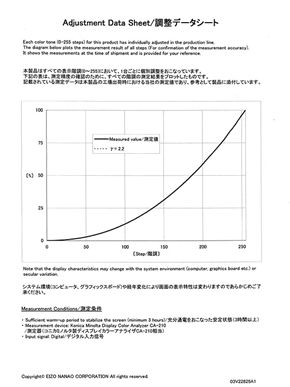
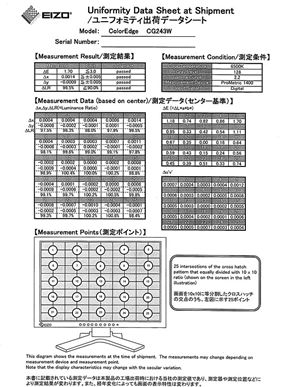 CG243Wに付属する出荷時の調整データシート(写真=左)とユニフォミティ出荷データシート(写真=右)。8ビット環境におけるすべての表示階調(0〜255)でガンマカーブの個別調整を行っており、γ=2.2の曲線に測定値がピタリと重なっているのが分かる。ユニフォミティは画面上の25ポイント/128段階で測定され、△Eも低い値におさまっている
CG243Wに付属する出荷時の調整データシート(写真=左)とユニフォミティ出荷データシート(写真=右)。8ビット環境におけるすべての表示階調(0〜255)でガンマカーブの個別調整を行っており、γ=2.2の曲線に測定値がピタリと重なっているのが分かる。ユニフォミティは画面上の25ポイント/128段階で測定され、△Eも低い値におさまっているCopyright © ITmedia, Inc. All Rights Reserved.
提供:株式会社ナナオ
アイティメディア営業企画/制作:ITmedia +D 編集部/掲載内容有効期限:2009年9月30日